
发布时间:2022-10-02 来源:win7旗舰版 浏览量:
系统教程1月2日讯 最近,有使用win8系统的朋友在跟小编反应一个情况:就是之前自己设置了限制网速,导致后面做什么都很卡,想要解除限制网速,但又不知道怎么操作?针对这个问题,今天,小编就给大家带来Win8解除限制网速的方法,感兴趣的朋友就一起来看看吧。
方法/步骤:
1、在键盘上按住“Win键+R”启动运行菜单;
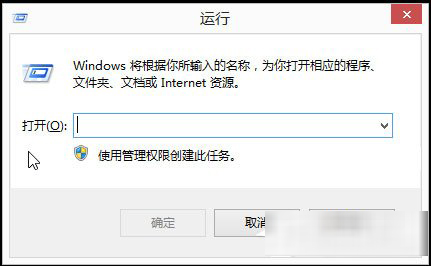
2、输入“gpedit.msc”回车,打开“本地组策略编辑器”;
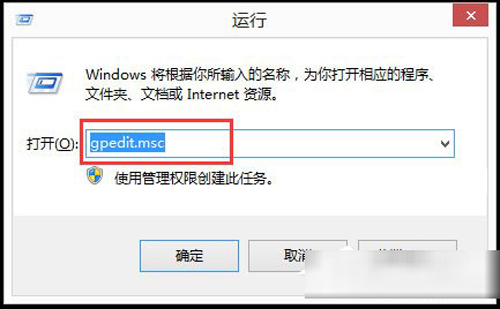
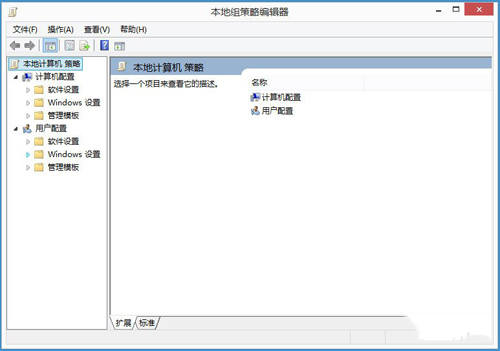
3、当然,你也可以在“搜索框”中输入“gpedit.msc”,然后点击打开,同样可以打开“本地组策略编辑器”;
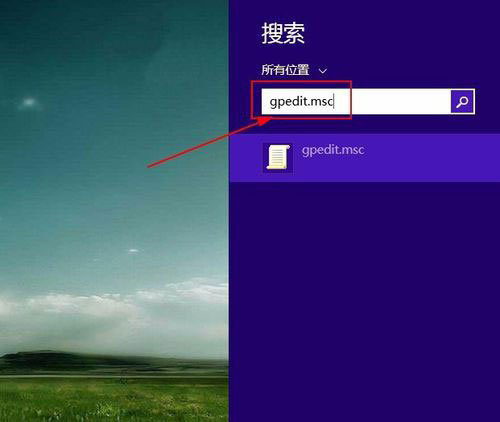
4、展开“计算机配置”下的“管理模版”下的“网络”,然后左键单击“网络”下的“QoS数据包计划程序”;
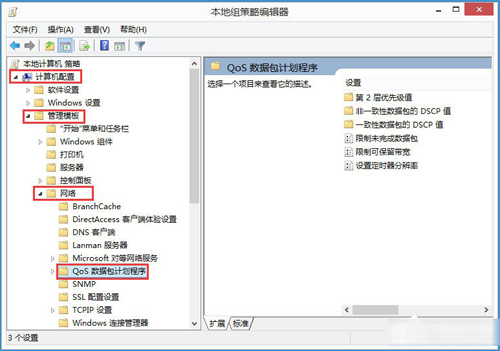
5、双击“限制可保留带宽”一项,打开“限制可保留带宽”窗口;
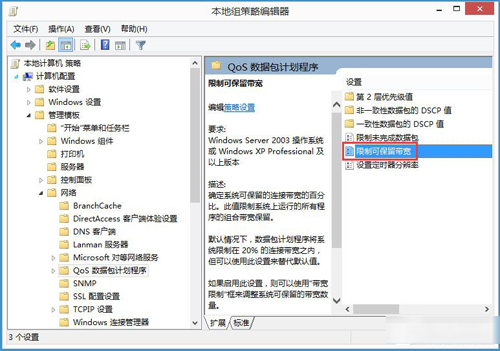
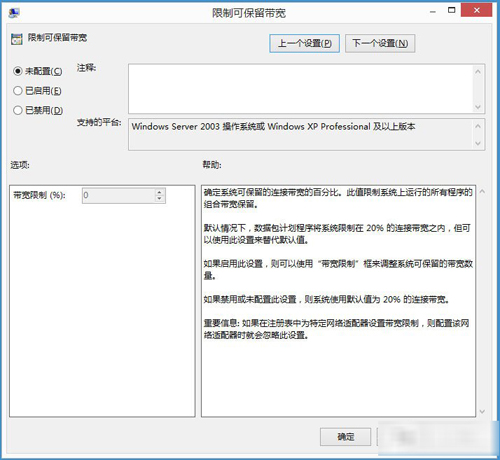
6、选择“已启用”,然后设置“带宽限制”为“0”,然后点击“确定”即可,设置完毕。
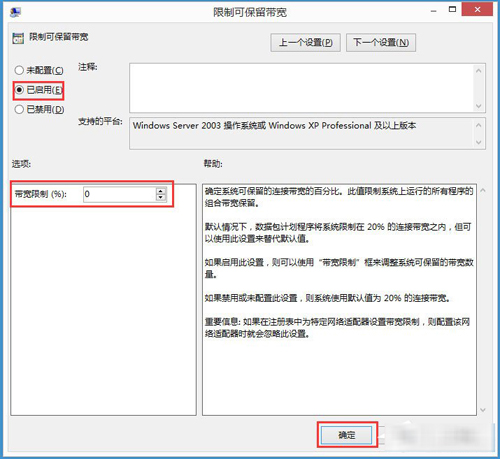
以上就是小编教给大家的Win8解除限制网速的具体方法,相信通过以上方法进行设置后,网速就会变飞快了。
系统教程1月2日讯 日常生活中,现在很多朋友电脑上都会设置一个开机密码,以此来保护自己电脑隐私不被
系统教程1月2日讯 平时习惯使用win8系统的朋友,有时候在使用过程中也是会碰到各种各样的问题,比
系统教程1月2日讯 在家庭组中可以方便的进行文件和打印机等设备共享操作,安全性也较低,如果退出家庭
系统教程1月2日讯 Win8系统自带的放大镜功能对于老年人等视力不好的人群来说,是个很实用的功能,
本站发布的ghost系统仅为个人学习测试使用,请在下载后24小时内删除,不得用于任何商业用途,否则后果自负,请支持购买微软正版软件!
如侵犯到您的权益,请及时通知我们,我们会及时处理。Copyright @ 2018 斗俩下载站(http://www.doulia.cn) 版权所有 xml地图 邮箱: